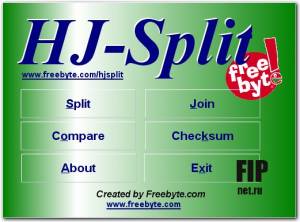Нередко возникает обратная необходимость – соединить несколько роликов в один видеофайл. Существует немало программ для данных целей. Но что же делать, если под рукой не оказалось специализированной утилиты? К моему удивлению, пользователи постоянно забывают, что операционная Windows поставляется с немалым количеством весьма полезных приложений, одним из которых является небольшой видеоредактор Windows Movie Maker, который прекрасно справляется с задачей склейки видео. Не верите? Предлагаю дочитать данный материал до конца и убедиться во всем воочию.
Предположим у нас есть два видеофайла. Один кодирован в формате MPEG 2 , второй кодирован кодеком DivX (расширение avi). Наша задача – склеить эти два видео
Прежде чем начинать работу по соединению роликов в один файл, я очень рекомендую установить какой – нибудь пакет кодеков. Могу посоветовать знаменитый K-Lite Codec Pack, скачать который можно здесь.
Наша первоочередная задача – открыть программу Windows Movie Maker. Для этого нажимаем на кнопку «Пуск», выбираем «Все программы» и в предложенном списке нажимаем на пункт с названием программы.

Windows Movie Maker несмотря на отсутствие к себе должного внимание – достаточно простой и удобный редактор. В 80 процентах случаев он способен решить текущие задачи по обработке видео.
Пожалуй, единственный недостаток данной программы в том, что окончательное кодирование он проводит лишь в формат WMV (Windows Media Video), однако повсеместная поддержка этого формата разного рода устройствами, сводит данный недостаток на нет.
После открытия видеоредактора, вполне справедливое желание – добавить наши видеоролики в проект. Для этого в левой части экрана мы нажимаем на кнопку «Импорт видео». 
После чего откроется окно проводника, которое поможет нам найти на диске наши ролики и открыть их для редактирования. Добавлять ролики в проект следует именно в том порядке, в котором они будут идти в нашем будущем видео.

После открытия видеофайла, в верхней части редактора появится соответствующая ему пиктограмма.
Теперь хочу обратить ваше внимание на нижнюю часть экрана. Именно здесь располагается наш миниатюрный монтажный стол. Он разделен на ячейки, в каждую из которых мы можем поместить отдельный видеоролик. Предлагаю заполнить первую ячейку. Для этого тащим мышкой за пиктограмму наш видеоролик на монтажный стол и кидаем его в первую ячейку.

Самое время добавить в наш проект второй видеоролик. Действия по открытию и добавлению абсолютно ничем не отличаются от перечисленных выше. Разница будет лишь в том, что перетаскивать пиктограмму второго ролика мы будем соответственно во вторую ячейку на монтажном столе.
Осталось совершить самое главное – произвести окончательное кодирование нашего маленького проекта, то есть, объединить два видеофайла в один.
Для этого обращаем внимание на левую часть окна редактора, где первым делом нажимаем на вкладку «Завершение создания фильма». Откроется список, где мы выбираем пункт «Сохранение на компьютере».

Нажатие на эту кнопку запустит мастер сохранения. В первом окне будет предложено ввести имя видеоролика и выбрать место на жестком диске компьютера, куда сохранится наше видео.

Нажатие в правом нижнем углу на кнопку «Далее» позволит перейти к следующему этапу работы.
Здесь нам предоставляется возможность настроить соотношение качество \ размер исходного файла нашего ролика. Если мы не желаем ничего менять, то просто нажимаем кнопку «Далее». Если же хотим уменьшить размер видео, то можно воспользоваться выпадающим списком «Другие настройки» и выбрать подходящий для себя вариант.

При переходе в следующее окно – запустится кодирование нашего видео. Проще говоря, произойдет создание видеофайла.

Как, оказывается, склеить видео из разных фрагментов – очень просто. Достаточно воспользоваться поставляемым с Windows программным обеспечением.